Dưới đây là cách cài đặt File Explorer hiện đại của Windows 10X trên PC của bạn
2 phút đọc
Cập nhật vào
Đọc trang tiết lộ của chúng tôi để tìm hiểu cách bạn có thể giúp MSPoweruser duy trì nhóm biên tập Tìm hiểu thêm
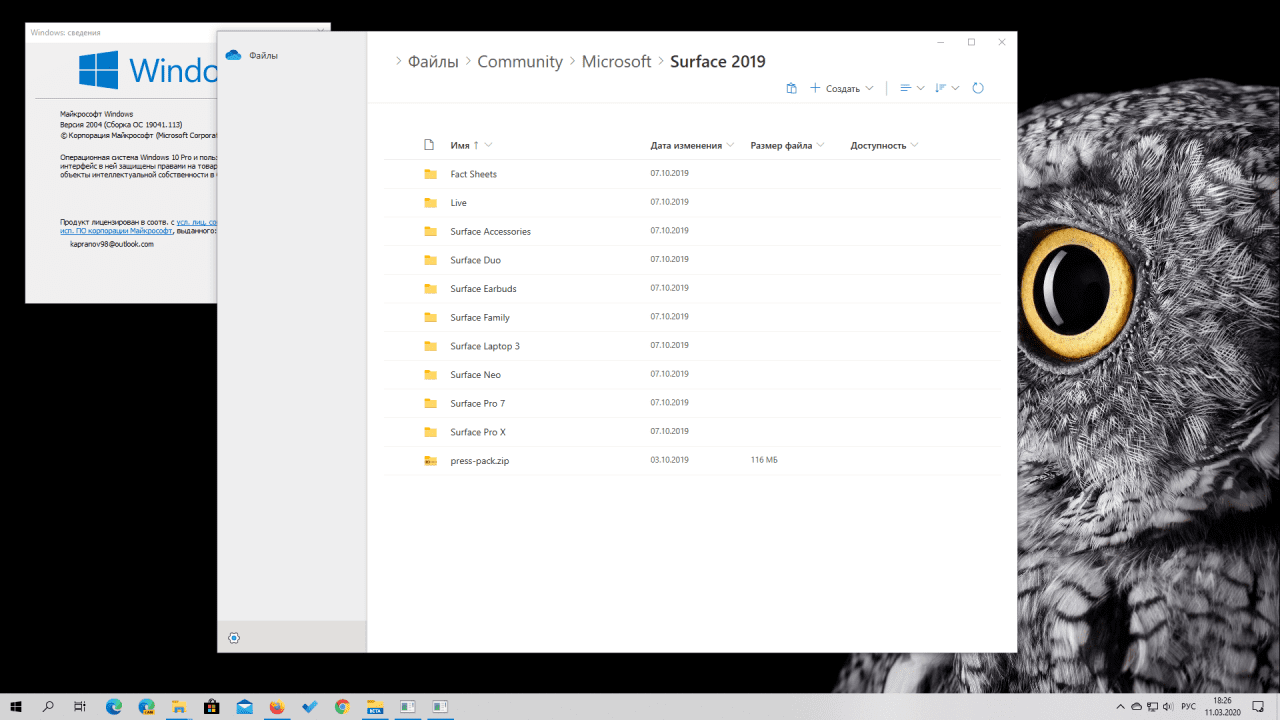
Một vài ngày trước, Microsoft đã công bố phát hành Microsoft Emulator cập nhật (v1.1.54.0) và Hình ảnh giả lập Windows 10X (10.0.19578) trong Microsoft Store. Trình giả lập được cập nhật cung cấp nhiều tính năng mới và bao gồm Trình khám phá tệp hiện đại dựa trên UWP.
Mặc dù File Explorer hiện đại dành cho Windows 10X, nhưng bạn có thể cài đặt nó trên PC chạy Windows 10 thông thường của mình. Để có thể cài đặt ứng dụng Quản lý tệp của Windows 10X, tất cả những gì bạn phải làm là làm theo một vài bước đơn giản.
Cách cài đặt File Explorer hiện đại của Windows 10X trên PC
- Đảm bảo rằng bạn đã cài đặt phiên bản OneDrive cổ điển;
- Đảm bảo rằng bạn đã đăng nhập vào tài khoản Microsoft của mình trong phiên bản OneDrive cổ điển;
- Mở “Tùy chọn” -> “Cập nhật và bảo mật” -> “Dành cho nhà phát triển” và kích hoạt “Chế độ nhà phát triển”;
- Download the file MicrosoftWindows.FileExplorer.Proto_120.5101.0.0_x64__cw5n1h2txyewy.zip ;
- Giải nén nội dung của kho lưu trữ vào bất kỳ thư mục nào trên ổ C, ví dụ: C: \ FileExplorer (đường dẫn tệp không được chứa Cyrillic);
- Nhấp chuột phải vào tệp install.ps1 và chọn “Chạy bằng PowerShell”;
- Khi cửa sổ PowerShell đóng, bạn có thể tìm thấy Trình khám phá mới trong menu Bắt đầu.
Tuy nhiên, có một số lưu ý. Các phương pháp trên sẽ hoạt động nếu bạn đang chạy Phiên bản Windows 64 10-bit trở lên. Bạn cũng sẽ phải cài đặt ứng dụng OneDrive cổ điển trên PC của mình. Nó cũng sẽ yêu cầu bạn luôn đăng nhập vào tài khoản Microsoft của mình trong ứng dụng OneDrive cổ điển. Bạn có thể tải xuống ứng dụng ứng dụng OneDrive cổ điển từ liên kết này.
Nếu bạn đã đánh dấu tất cả các hộp, bạn có thể thử các bước đã đề cập ở trên. Ngoài ra, hãy cho chúng tôi biết liệu nó có hoạt động hay không trong phần bình luận bên dưới.
thông qua Cộng đồng

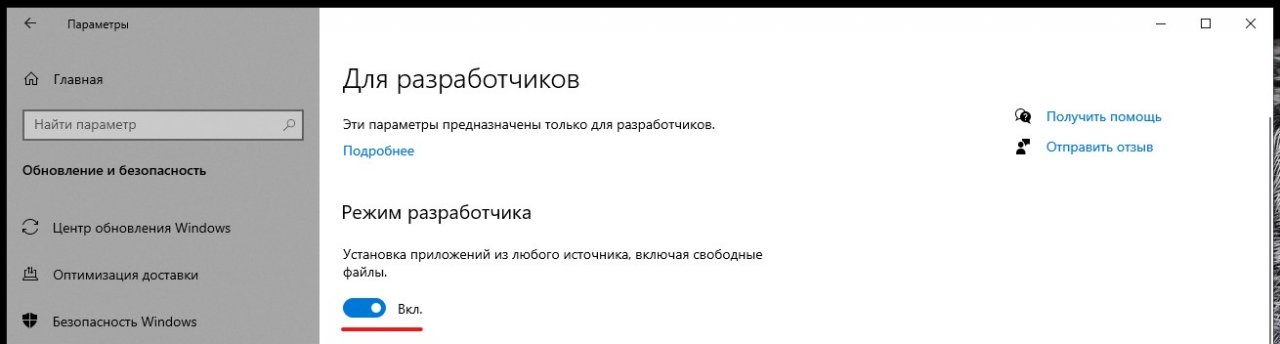








Diễn đàn người dùng
Tin nhắn 0